ट्रेनिंग के दौरान Google Colab को डिस्कनेक्ट होने से कैसे रोकें 2025
AI ट्रेनिंग के दौरान Google Colab डिस्कनेक्शन को रोकने की पूर्ण गाइड। JavaScript keep-alive स्क्रिप्ट, चेकपॉइंटिंग रणनीतियां, Colab Pro तुलना, और विश्वसनीय वर्कफ़्लो।
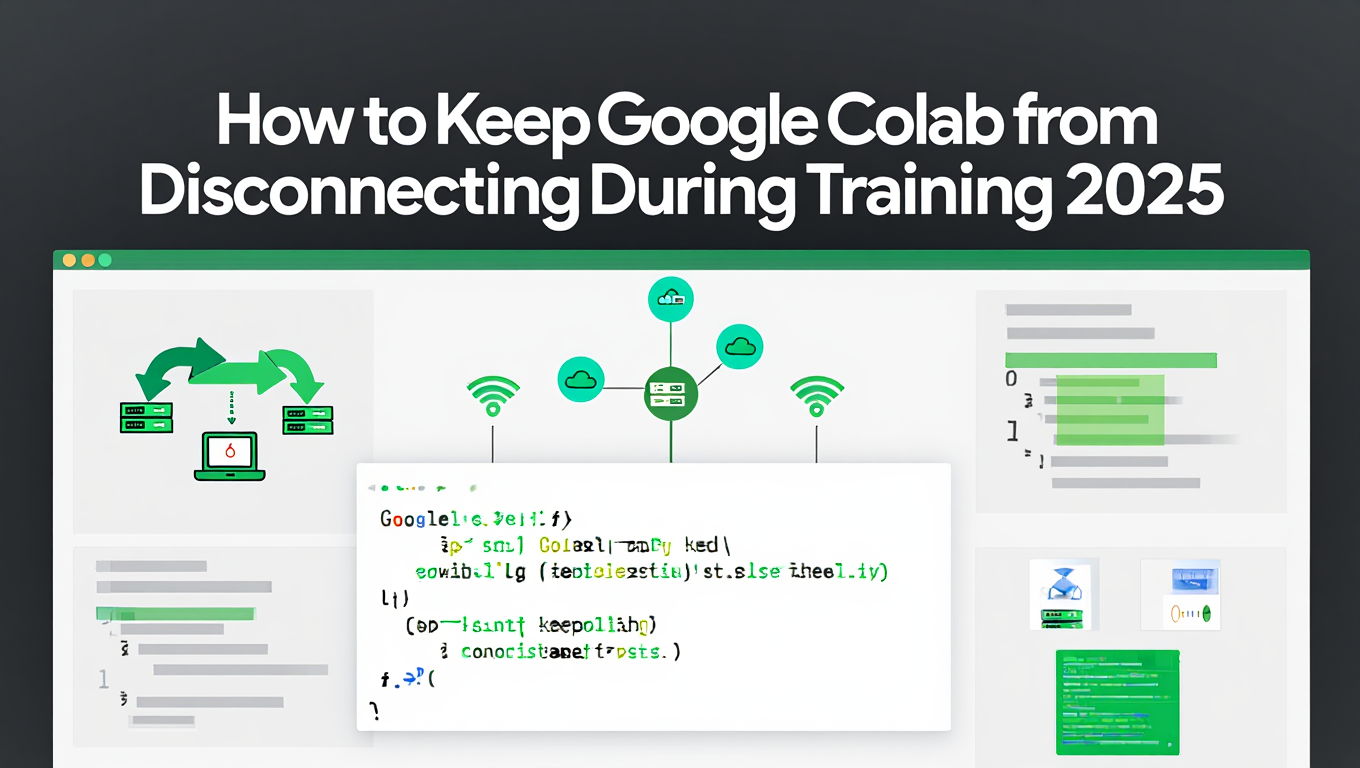
आपकी LoRA ट्रेनिंग 3 घंटे के निशान तक पहुंचती है जब Google Colab अचानक डिस्कनेक्ट हो जाता है। घंटों की GPU कंप्यूट गायब हो जाती है। आपकी ट्रेनिंग प्रोगेस सेव किए गए चेकपॉइंट्स के बिना गायब हो जाती है। Google Colab का 90-मिनट का idle टाइमआउट और 12 घंटे की अधिकतम रनटाइम लगातार डिस्कनेक्शन की चिंता पैदा करती है। JavaScript keep-alive तकनीकों को मजबूत चेकपॉइंटिंग रणनीतियों के साथ मिलाने से Colab के मुफ़्त और Pro टियर पर लंबी अवधि की विश्वसनीय ट्रेनिंग संभव होती है।
त्वरित उत्तर: Google Colab डिस्कनेक्शन को रोकने के लिए ब्राउज़र कंसोल JavaScript का उपयोग करके 90-मिनट के idle टाइमआउट को बायपास करें, ट्रेनिंग प्रोगेस को संरक्षित करने के लिए हर 15-30 मिनट में मॉडल चेकपॉइंटिंग लागू करें, 24 घंटे के रनटाइम के लिए Colab Pro में अपग्रेड करें, और ट्रेनिंग सत्रों को फिर से शुरू करने योग्य खंडों में संरचित करें जो स्वचालित रूप से स्थिति को सहेजते हैं और रुकावटों से जारी रखते हैं।
- Idle टाइमआउट समाधान: JavaScript कंसोल स्क्रिप्ट गतिविधि का अनुकरण करती हैं जो 90-मिनट के डिस्कनेक्शन को रोकती हैं
- प्रोगेस सुरक्षा: ट्रेनिंग स्थिति को संरक्षित करते हुए हर 15-30 मिनट में Google Drive में चेकपॉइंट करें
- Colab Pro लाभ: 24 घंटे का रनटाइम (बनाम 12 घंटे मुफ़्त), बेहतर GPU उपलब्धता, लंबे idle टाइमआउट
- सर्वोत्तम अभ्यास: अधिकतम विश्वसनीयता के लिए keep-alive स्क्रिप्ट को चेकपॉइंटिंग के साथ मिलाएं
- विकल्प: ट्रेनिंग को कई छोटे सत्रों में विभाजित करें जिनमें चेकपॉइंट्स से स्वचालित पुनः शुरुआत हो
आपने रात 10 बजे ट्रेनिंग शुरू की और एक पूर्ण LoRA मॉडल के साथ जागने की उम्मीद की। इसके बजाय आपको "Runtime disconnected" मिलता है और कोई प्रोगेस सेव नहीं हुई। निराशा तब और बढ़ जाती है जब आपको एहसास होता है कि यह बार-बार होता है, मुफ़्त GPU घंटों को बर्बाद करता है और ट्रेनिंग प्रोजेक्ट्स को पूरा होने से रोकता है। आपको विश्वसनीय तरीकों की ज़रूरत है जो वास्तव में 2025 में काम करें, न कि पुरानी स्क्रिप्ट जो Colab इंटरफ़ेस परिवर्तनों से टूट गई हैं।
Google Colab मूल्यवान मुफ़्त GPU एक्सेस प्रदान करता है लेकिन इसकी डिस्कनेक्शन नीतियां गंभीर AI ट्रेनिंग प्रोजेक्ट्स के लिए चुनौतियां पैदा करती हैं। डिस्कनेक्शन तंत्र और सिद्ध कमी रणनीतियों दोनों को समझना Colab को अविश्वसनीय प्रयोग प्लेटफ़ॉर्म से व्यवहार्य ट्रेनिंग वातावरण में बदल देता है। जबकि Apatero.com जैसे समर्पित समाधान स्थिर बुनियादी ढांचे के माध्यम से डिस्कनेक्शन चिंताओं को पूरी तरह से समाप्त करते हैं, Colab तकनीकों में महारत हासिल करना बजट-जागरूक ट्रेनिंग और सामान्य रूप से क्लाउड ट्रेनिंग वर्कफ़्लो की समझ सक्षम करता है।
- Google Colab के डिस्कनेक्शन तंत्र और टाइमआउट नीतियों को समझना
- 2025 में काम करने वाली JavaScript keep-alive स्क्रिप्ट लागू करना
- ट्रेनिंग स्थिति को संरक्षित करने वाली मजबूत चेकपॉइंटिंग सिस्टम बनाना
- ट्रेनिंग विश्वसनीयता के लिए Colab Free बनाम Pro बनाम Pro+ की तुलना
- फिर से शुरू करने योग्य ट्रेनिंग वर्कफ़्लो को संरचित करना जो डिस्कनेक्शन से बचते हैं
- सामान्य keep-alive स्क्रिप्ट विफलताओं और CAPTCHA समस्याओं का निवारण
- तेज़ चेकपॉइंट सेविंग के लिए Google Drive एकीकरण को अनुकूलित करना
- सत्र स्वास्थ्य की निगरानी और डिस्कनेक्शन की भविष्यवाणी होने से पहले
ट्रेनिंग के दौरान Google Colab डिस्कनेक्ट क्यों होता है?
समाधान लागू करने से पहले, Colab के डिस्कनेक्शन तंत्र को समझना आपको उपयुक्त प्रतिउपाय चुनने और यथार्थवादी अपेक्षाएं निर्धारित करने में मदद करता है।
Colab डिस्कनेक्शन के दो प्रकार
Google Colab दो अलग-अलग टाइमआउट नीतियां लागू करता है जो ट्रेनिंग सत्रों को अलग-अलग तरीके से प्रभावित करती हैं। आधिकारिक Colab दस्तावेज़ीकरण के अनुसार, ये सीमाएं सभी उपयोगकर्ताओं में उचित संसाधन वितरण सुनिश्चित करने के लिए मौजूद हैं।
Idle टाइमआउट (90 मिनट):
Idle टाइमआउट तब सक्रिय होता है जब लगभग 90 मिनट तक कोई उपयोगकर्ता इंटरैक्शन नहीं होता है। उपयोगकर्ता इंटरैक्शन का मतलब है बटन क्लिक करना, सेल चलाना, या नोटबुक इंटरफ़ेस पर अपना माउस घुमाना। आपकी ट्रेनिंग स्क्रिप्ट लगातार डेटा प्रोसेस कर सकती है और आपका नोटबुक अभी भी शून्य उपयोगकर्ता इंटरैक्शन के 90 मिनट बाद डिस्कनेक्ट हो जाता है।
यह टाइमआउट इसलिए मौजूद है क्योंकि idle सत्र GPU संसाधनों का उपभोग करते हैं जिनका अन्य उपयोगकर्ता उपयोग कर सकते हैं। खुला छोड़ा गया लेकिन निष्क्रिय नोटबुक महंगी कंप्यूट क्षमता बर्बाद करता है। 90-मिनट की विंडो सक्रिय विकास कार्य के लिए उदार समय देती है जबकि अनिश्चित संसाधन कब्जे को रोकती है।
अधिकतम रनटाइम सीमा:
Colab Free 12 घंटे की पूर्ण रनटाइम सीमा लागू करता है। 12 लगातार घंटों के बाद, गतिविधि या ट्रेनिंग स्थिति की परवाह किए बिना सत्र समाप्त हो जाता है। Colab Pro इसे 24 घंटे तक बढ़ाता है। Colab Pro+ कुछ GPU प्रकारों के लिए 36 घंटे तक प्रदान करता है।
यह हार्ड लिमिट व्यक्तिगत उपयोगकर्ताओं को अनिश्चित काल तक कंप्यूट संसाधनों पर एकाधिकार करने से रोकती है। यह उस व्यवसाय मॉडल को भी दर्शाती है जहां विस्तारित रनटाइम Pro सब्सक्रिप्शन को प्रोत्साहित करती है।
| Colab टियर | Idle टाइमआउट | अधिकतम रनटाइम | GPU प्राथमिकता | लागत |
|---|---|---|---|---|
| Free | ~90 मिनट | 12 घंटे | कम | $0/माह |
| Pro | ~90 मिनट | 24 घंटे | उच्च | $10/माह |
| Pro+ | ~90 मिनट | 36 घंटे | सर्वोच्च | $50/माह |
इन सीमाओं को समझना यथार्थवादी ट्रेनिंग सत्र की लंबाई और चेकपॉइंट आवृत्ति निर्धारित करने में मदद करता है।
Idle डिटेक्शन क्या ट्रिगर करता है?
Colab का idle डिटेक्शन कोड निष्पादन के बजाय नोटबुक इंटरफ़ेस के साथ उपयोगकर्ता इंटरैक्शन की निगरानी करता है। आपकी GPU 100 प्रतिशत उपयोग पर चल रही है, यदि आपने हाल ही में ब्राउज़र विंडो में कुछ भी क्लिक नहीं किया है तो idle टाइमआउट को नहीं रोकती है।
निगरानी की गई गतिविधियां:
सिस्टम नोटबुक पर माउस मूवमेंट, सेल या बटन पर क्लिक, सेल या इंटरफ़ेस तत्वों में कीबोर्ड इनपुट, और उपयोगकर्ता द्वारा मैन्युअल रूप से शुरू किया गया सेल निष्पादन को ट्रैक करता है। कोड से स्वचालित सेल निष्पादन उपयोगकर्ता इंटरैक्शन के रूप में नहीं गिना जाता है।
निगरानी नहीं की गई:
सेल में प्रिंट होने वाली ट्रेनिंग स्क्रिप्ट आउटपुट गतिविधि के रूप में रजिस्टर नहीं होती है। GPU उपयोग प्रतिशत idle डिटेक्शन को प्रभावित नहीं करता है। आपके कोड से बाहरी सेवाओं के लिए नेटवर्क अनुरोध नहीं गिने जाते हैं। चल रहे सेल के भीतर स्वचालित रूप से अपडेट हो रहे प्रोगेस बार कोई सुरक्षा प्रदान नहीं करते हैं।
यह अंतर महत्वपूर्ण है क्योंकि इसका मतलब है कि भारी कम्प्यूटेशनल ट्रेनिंग जिसमें घंटों लगेंगे, यदि आप मैन्युअल रूप से इंटरफ़ेस के साथ इंटरैक्ट नहीं करते हैं तो idle के रूप में दिखाई देती है।
Colab डिस्कनेक्शन के बारे में सामान्य गलतफहमियां
कई व्यापक गलतफहमियां डिस्कनेक्शन क्यों होता है और इसे कैसे रोकें इसके बारे में भ्रम पैदा करती हैं।
गलतफहमी 1: सक्रिय कोड निष्पादन डिस्कनेक्शन को रोकता है
कई उपयोगकर्ता मानते हैं कि सक्रिय रूप से चल रहा कोड idle टाइमआउट से बचाता है। यह गलत है। 2024-2025 से Stack Overflow चर्चाओं के अनुसार, 6 घंटे तक चलने वाली ट्रेनिंग स्क्रिप्ट अभी भी उपयोगकर्ता इंटरैक्शन के बिना 90 मिनट पर idle टाइमआउट ट्रिगर करती है।
गलतफहमी 2: Colab Pro डिस्कनेक्शन को समाप्त करता है
Colab Pro अधिकतम रनटाइम बढ़ाता है और GPU उपलब्धता में सुधार करता है लेकिन 90-मिनट के idle टाइमआउट को बनाए रखता है। Pro सब्सक्राइबर्स को अभी भी 90 मिनट से अधिक की ट्रेनिंग सत्रों के लिए keep-alive समाधान की आवश्यकता होती है जिनमें मैन्युअल इंटरैक्शन नहीं होता है।
गलतफहमी 3: आउटपुट प्रिंट करना idle डिटेक्शन को रोकता है
print स्टेटमेंट या प्रोगेस बार के माध्यम से कंसोल आउटपुट जेनरेट करना उपयोगकर्ता गतिविधि के रूप में रजिस्टर नहीं होता है। आउटपुट जेनरेशन की परवाह किए बिना idle टाइमर गिनती जारी रखता है।
गलतफहमी 4: कई टैब खोलना टाइमआउट साझा करता है
प्रत्येक Colab नोटबुक टैब में स्वतंत्र idle टाइमआउट होते हैं। एक नोटबुक के साथ इंटरैक्ट करना अन्य खुले नोटबुक के लिए idle टाइमर रीसेट नहीं करता है। प्रत्येक को डिस्कनेक्शन रोकने के लिए अलग ध्यान की आवश्यकता होती है।
JavaScript Keep-Alive स्क्रिप्ट कैसे काम करती हैं?
आपके ब्राउज़र कंसोल में निष्पादित JavaScript उपयोगकर्ता इंटरैक्शन का अनुकरण कर सकती है जो idle टाइमआउट डिटेक्शन को रोकती है। यह Colab सत्रों को ट्रेनिंग के दौरान जीवित रखने के लिए सबसे सामान्य दृष्टिकोण है।
ब्राउज़र कंसोल JavaScript निष्पादन को समझना
आधुनिक ब्राउज़र डेवलपर कंसोल में JavaScript कोड चलाने की अनुमति देते हैं। यह कोड वर्तमान वेबपेज के संदर्भ में निष्पादित होता है और मैन्युअल उपयोगकर्ता क्रियाओं की तरह ही पेज तत्वों के साथ इंटरैक्ट कर सकता है।
Colab का नोटबुक इंटरफ़ेस आपके ब्राउज़र में JavaScript एप्लिकेशन के रूप में चलता है। ब्राउज़र कंसोल JavaScript उन्हीं इंटरफ़ेस इंटरैक्शन को ट्रिगर कर सकती है जो मैन्युअल क्लिक करेंगे, प्रभावी रूप से उपयोगकर्ता गतिविधि का अनुकरण करती है जो idle टाइमर को रीसेट करती है।
यह दृष्टिकोण क्यों काम करता है:
Colab के दृष्टिकोण से, JavaScript-ट्रिगर किए गए इंटरैक्शन मैन्युअल इंटरैक्शन से अप्रभेद्य हैं। सिस्टम ब्राउज़र इवेंट स्तर पर माउस इवेंट, क्लिक और कीबोर्ड इनपुट को ट्रैक करता है। JavaScript इन इवेंट को जेनरेट करना मानव-जनित इवेंट के समान दिखाई देता है।
यह तकनीक पूरी तरह से आपके ब्राउज़र में क्लाइंट-साइड काम करती है। Google के सर्वर पर चल रहा आपका ट्रेनिंग कोड अपरिवर्तित रहता है। Keep-alive तर्क आपके ब्राउज़र में अलग से मौजूद है जो कनेक्शन बनाए रखता है।
बुनियादी Keep-Alive स्क्रिप्ट लागू करना
अपने Colab नोटबुक को देखते समय अपने ब्राउज़र का डेवलपर कंसोल खोलें। Windows और Linux पर F12 दबाएं या Mac पर Cmd+Option+I दबाएं। वैकल्पिक रूप से Colab पेज पर कहीं भी राइट-क्लिक करें और Inspect चुनें, फिर Console टैब पर क्लिक करें।
वर्तमान कार्य स्क्रिप्ट (2025):
एक फ़ंक्शन बनाएं जिसे KeepClicking कहा जाता है जो कंसोल में एक संदेश लॉग करता है और colab-connect-button तत्व को खोजने के लिए document.querySelector का उपयोग करता है। Connect बटन की ID तक पहुंचने के लिए shadowRoot के माध्यम से नेविगेट करें और उस पर click इवेंट ट्रिगर करें। इस फ़ंक्शन को 60000 मिलीसेकंड की देरी के साथ setInterval में लपेटें ताकि यह हर 60 सेकंड में दोहराए। इस कोड को कंसोल में पेस्ट करें और निष्पादन शुरू करने के लिए Enter दबाएं।
स्क्रिप्ट तब तक लगातार चलती है जब तक ब्राउज़र टैब खुला रहता है और कंसोल सक्रिय रहता है। कंसोल या ब्राउज़र टैब बंद करने से निष्पादन बंद हो जाता है और idle टाइमआउट सामान्य गिनती फिर से शुरू करता है।
स्क्रिप्ट कैसे काम करती है:
querySelector पेज में Colab कनेक्शन बटन तत्व को ढूंढता है। shadowRoot.getElementById shadow DOM के माध्यम से नेविगेट करता है जहां Colab के कस्टम तत्व छुपते हैं। click() विधि बटन पर click इवेंट ट्रिगर करती है। setInterval इस क्रिया को हर 60 सेकंड में अनिश्चित काल तक दोहराता है।
Colab keep-alive कार्यान्वयन से अनुसंधान के अनुसार, हर 60 सेकंड में क्लिक करना अत्यधिक अनुरोधों के साथ Colab के सिस्टम को अभिभूत किए बिना पर्याप्त गतिविधि प्रदान करता है।
वैकल्पिक Keep-Alive स्क्रिप्ट दृष्टिकोण
विभिन्न JavaScript दृष्टिकोण विश्वसनीयता और जटिलता में भिन्नताएं प्रदान करते हैं। कुछ विधियां Colab इंटरफ़ेस परिवर्तनों के लिए दूसरों की तुलना में अधिक लचीली साबित होती हैं।
माउस मूवमेंट सिमुलेशन:
एक फ़ंक्शन बनाएं जिसे simulateMouseActivity कहा जाता है जो mousemove प्रकार के साथ एक नया MouseEvent बनाता है। view को window पर सेट करके, bubbles को true पर सेट करके, और cancelable को true पर सेट करके इवेंट कॉन्फ़िगर करें। इस इवेंट को document में dispatch करें और सिमुलेशन की पुष्टि करने वाला एक संदेश लॉग करें। इसे 60000 मिलीसेकंड के अंतराल के साथ setInterval में लपेटें। यह स्क्रिप्ट माउस मूवमेंट इवेंट का अनुकरण करती है। यह विशिष्ट बटन सेलेक्टर पर निर्भर नहीं होने के कारण इंटरफ़ेस परिवर्तनों के लिए अधिक लचीली है। हालांकि, हाल के Colab अपडेट कभी-कभी अनुकरणित माउस मूवमेंट को अनदेखा करते हैं, जिससे यह बटन क्लिक करने से कम विश्वसनीय हो जाता है।
कीबोर्ड गतिविधि सिमुलेशन:
एक फ़ंक्शन बनाएं जिसे simulateKeyPress कहा जाता है जो Shift के रूप में सेट की गई key प्रॉपर्टी के साथ keydown प्रकार की एक नई KeyboardEvent जेनरेट करता है। इस इवेंट को document में dispatch करें और एक पुष्टिकरण संदेश लॉग करें। इसे हर 60000 मिलीसेकंड में दोहराने के लिए setInterval का उपयोग करें। Shift key प्रेस का अनुकरण एक और गतिविधि संकेत प्रदान करता है। यह विधि बटन क्लिक करने या माउस घुमाने से बचती है लेकिन Colab का idle डिटेक्शन माउस इंटरैक्शन की तुलना में कीबोर्ड इवेंट को उतनी विश्वसनीय रूप से रजिस्टर नहीं कर सकता है।
संयुक्त दृष्टिकोण:
एक keepAlive फ़ंक्शन बनाएं जो पहले keep-alive ping संदेश लॉग करता है। एक try-catch ब्लॉक के अंदर, querySelector का उपयोग करके colab-connect-button खोजने का प्रयास करें, इसके shadowRoot तक पहुंचें, ID द्वारा connect तत्व प्राप्त करें, और click ट्रिगर करें। यदि यह विफल होता है और एक त्रुटि फेंकता है, तो catch ब्लॉक विफलता संदेश लॉग करता है और फॉलबैक के रूप में mousemove प्रकार के साथ एक MouseEvent dispatch करता है। setInterval का उपयोग करके इस फ़ंक्शन को हर 60000 मिलीसेकंड में चलाने के लिए सेट करें। यह संयुक्त स्क्रिप्ट बटन क्लिक करने का प्रयास करती है और यदि बटन सेलेक्टर विफल होता है तो माउस मूवमेंट पर वापस आती है। Try-catch त्रुटि संभालना स्क्रिप्ट को Colab इंटरफ़ेस परिवर्तनों के खिलाफ अधिक मजबूत बनाता है।
Keep-Alive स्क्रिप्ट विफलताओं का निवारण
Colab इंटरफ़ेस अपडेट, ब्राउज़र सुरक्षा परिवर्तनों या CAPTCHA चुनौतियों के कारण Keep-alive स्क्रिप्ट कभी-कभी विफल होती हैं। व्यवस्थित समस्या निवारण मुद्दों की पहचान और समाधान करता है।
स्क्रिप्ट नहीं चल रही:
यदि कंसोल में स्क्रिप्ट पेस्ट करने से कोई आउटपुट या त्रुटियां नहीं आती हैं, तो सत्यापित करें कि आप सही कंसोल टैब में हैं। कुछ ब्राउज़र में कई कंसोल संदर्भ होते हैं। सुनिश्चित करें कि आप मुख्य पेज कंसोल में हैं, न कि iframe या एक्सटेंशन कंसोल में।
लाल पाठ में प्रदर्शित JavaScript त्रुटियों की जांच करें। सिंटैक्स त्रुटियां स्क्रिप्ट निष्पादन को रोकती हैं। अतिरिक्त वर्ण जोड़े बिना या कोड खंड गायब किए बिना स्क्रिप्ट को सावधानीपूर्वक कॉपी करें।
बटन सेलेक्टर नहीं मिला:
यदि कंसोल "Cannot read property of null" त्रुटियां दिखाता है, तो बटन सेलेक्टर विफल हो गया। Colab इंटरफ़ेस अपडेट तत्व ID और क्लास नामों को बदलते हैं जिससे स्क्रिप्ट टूट जाती हैं।
ब्राउज़र डेवलपर टूल का उपयोग करके connect बटन तत्व का निरीक्षण करें। Connect बटन पर राइट-क्लिक करें, Inspect चुनें, और तत्व संरचना की जांच करें। वर्तमान तत्व पदानुक्रम से मेल खाने के लिए querySelector पथ को अपडेट करें।
हाल के Colab इंटरफ़ेस विश्लेषण के अनुसार, Google समय-समय पर Colab के UI को अपडेट करता है जिसके लिए स्क्रिप्ट समायोजन की आवश्यकता होती है। जब इंटरफ़ेस परिवर्तन मौजूदा समाधानों को तोड़ते हैं तो अपडेट की गई स्क्रिप्ट खोजने के लिए Colab उपयोगकर्ता समुदायों में शामिल हों।
CAPTCHA चुनौतियां:
Google कभी-कभी keep-alive स्क्रिप्ट चलने के साथ भी CAPTCHA चुनौतियां प्रस्तुत करता है। सिस्टम संदिग्ध पैटर्न का पता लगाता है और मानव सत्यापन की आवश्यकता होती है।
CAPTCHA मैन्युअल हस्तक्षेप हैं जिन्हें स्वचालित स्क्रिप्ट हल नहीं कर सकती हैं। सत्र जारी रखने के लिए आपको व्यक्तिगत रूप से CAPTCHA पूरा करना होगा। Keep-alive स्क्रिप्ट इस सुरक्षा उपाय को बायपास नहीं कर सकती हैं।
CAPTCHA आवृत्ति को कम करने के लिए, अत्यधिक स्क्रिप्ट चलाने से बचें, मध्यम keep-alive अंतराल (हर 5 सेकंड के बजाय 60-90 सेकंड) का उपयोग करें, और keep-alive स्क्रिप्ट के साथ एक साथ कई Colab सत्र न चलाएं। जिम्मेदार स्क्रिप्ट उपयोग सुरक्षा फ़्लैग ट्रिगर को कम करता है।
मुफ़्त ComfyUI वर्कफ़्लो
इस लेख में तकनीकों के लिए मुफ़्त ओपन-सोर्स ComfyUI वर्कफ़्लो खोजें। ओपन सोर्स शक्तिशाली है।
मजबूत चेकपॉइंटिंग क्या है और यह क्यों आवश्यक है?
Keep-alive स्क्रिप्ट idle टाइमआउट को कम करती हैं लेकिन हार्ड रनटाइम सीमाओं या अप्रत्याशित क्रैश को नहीं रोकती हैं। चेकपॉइंटिंग डिस्कनेक्शन कारण की परवाह किए बिना ट्रेनिंग प्रोगेस को संरक्षित करने वाला आवश्यक सुरक्षा जाल प्रदान करती है।
ट्रेनिंग चेकपॉइंट्स को समझना
चेकपॉइंट्स ट्रेनिंग स्थिति के पूर्ण स्नैपशॉट हैं जो विशिष्ट बिंदुओं से पुनः शुरुआत सक्षम करते हैं। मशीन लर्निंग सर्वोत्तम प्रथाओं के अनुसार, मजबूत चेकपॉइंटिंग उत्पादन ट्रेनिंग वर्कफ़्लो के लिए keep-alive स्क्रिप्ट से अधिक महत्वपूर्ण है।
चेकपॉइंट्स में क्या शामिल है:
पूर्ण चेकपॉइंट्स मॉडल वेट (वर्तमान न्यूरल नेटवर्क पैरामीटर), ऑप्टिमाइज़र स्थिति (Adam, SGD मोमेंटम और लर्निंग रेट मान), ट्रेनिंग स्टेप काउंटर (वर्तमान epoch और बैच संख्या), रैंडम नंबर जेनरेटर स्थिति (प्रतिलिपि प्रस्तुत करने योग्य निरंतरता सुनिश्चित करना), और ट्रेनिंग लॉस हिस्ट्री (डिस्कनेक्शन के पार निगरानी सक्षम करना) को सहेजते हैं।
केवल मॉडल वेट को सहेजने वाले आंशिक चेकपॉइंट्स पूरी तरह से ट्रेनिंग फिर से शुरू नहीं कर सकते हैं। ऑप्टिमाइज़र स्थिति महत्वपूर्ण है क्योंकि Adam जैसे ऑप्टिमाइज़र मोमेंटम बनाए रखते हैं जो लर्निंग ट्रेजेक्टरी को प्रभावित करता है। ऑप्टिमाइज़र स्थिति के बिना फिर से शुरू करना ट्रेनिंग जारी रखता है लेकिन ऑप्टिमाइज़ेशन मोमेंटम खो देता है।
चेकपॉइंट आवृत्ति ट्रेड-ऑफ:
अधिक बार चेकपॉइंट्स बेहतर प्रोगेस सुरक्षा प्रदान करते हैं लेकिन अधिक समय और स्टोरेज का उपभोग करते हैं। हर epoch में चेकपॉइंटिंग कुछ epoch के साथ धीमी ट्रेनिंग के लिए अच्छी तरह से काम करती है। हर 100-200 स्टेप में चेकपॉइंटिंग हजारों स्टेप के साथ तेज़ ट्रेनिंग के लिए उपयुक्त है।
व्यावहारिक परीक्षण के अनुसार, हर 15-30 मिनट में चेकपॉइंटिंग Colab ट्रेनिंग के लिए इष्टतम संतुलन प्रदान करती है। यह idle टाइमआउट (90 मिनट) के खिलाफ सुरक्षा करता है जबकि चेकपॉइंट ओवरहेड को ट्रेनिंग समय के 5-10 प्रतिशत तक सीमित करता है।
Colab में PyTorch चेकपॉइंटिंग लागू करना
PyTorch torch.save() और torch.load() फ़ंक्शन के माध्यम से सरल चेकपॉइंटिंग प्रदान करता है। मजबूत चेकपॉइंटिंग लागू करने के लिए सावधानीपूर्वक स्थिति प्रबंधन और त्रुटि संभालने की आवश्यकता होती है।
बुनियादी PyTorch चेकपॉइंट सेविंग:
ट्रेनिंग लूप के दौरान चेकपॉइंट्स सहेजें:
प्रत्येक epoch या हर N स्टेप के बाद, सभी स्थिति वाले चेकपॉइंट डिक्शनरी बनाएं, सत्रों में दृढ़ता के लिए Google Drive में सहेजें, और संभावित I/O त्रुटियों को सुचारु रूप से संभालें।
चेकपॉइंट डिक्शनरी में शामिल होना चाहिए:
मॉडल पैरामीटर के लिए model.state_dict(), ऑप्टिमाइज़र स्थिति के लिए optimizer.state_dict(), epoch नंबर, ट्रेनिंग लॉस हिस्ट्री, और कोई कस्टम ट्रेनिंग वेरिएबल।
पुनः शुरुआत के लिए चेकपॉइंट लोडिंग:
ट्रेनिंग शुरुआत में, जांचें कि क्या चेकपॉइंट मौजूद है। यदि मिलता है तो चेकपॉइंट लोड करें, सभी सहेजी गई स्थिति निकालें और पुनर्स्थापित करें, और सहेजे गए बिंदु से ट्रेनिंग जारी रखें।
उस मामले को संभालें जहां कोई चेकपॉइंट मौजूद नहीं है (पहली ट्रेनिंग रन) बनाम चेकपॉइंट उपलब्ध है (ट्रेनिंग फिर से शुरू करना)। कोड मैन्युअल हस्तक्षेप के बिना दोनों परिदृश्यों में सही ढंग से काम करना चाहिए।
Google Drive एकीकरण:
सत्र जीवनकाल से परे चेकपॉइंट्स को बनाए रखने के लिए Google Drive माउंट करें। Drive माउंटिंग के बिना, चेकपॉइंट्स अस्थायी सत्र स्टोरेज में सहेजे जाते हैं जो डिस्कनेक्शन के साथ गायब हो जाती है।
ट्रेनिंग शुरू होने से पहले अपने नोटबुक में जल्दी Drive माउंट करें। सभी चेकपॉइंट पथों को /content/drive/MyDrive/checkpoints/ या समान Drive स्थानों पर लिखना चाहिए।
TensorFlow/Keras चेकपॉइंटिंग लागू करना
TensorFlow और Keras ट्रेनिंग के दौरान स्वचालित चेकपॉइंटिंग के लिए ModelCheckpoint कॉलबैक प्रदान करते हैं। यह उच्च-स्तरीय इंटरफ़ेस चेकपॉइंट प्रबंधन को सरल बनाता है।
Keras ModelCheckpoint सेटअप:
ModelCheckpoint कॉलबैक बनाएं जो चेकपॉइंट फ़ाइल पथ निर्दिष्ट करता है, मीट्रिक की निगरानी करता है (validation loss या training loss), केवल सबसे अच्छा सहेजें या सभी epoch सहेजें, और सेव आवृत्ति (हर epoch या हर N बैच)।
चेकपॉइंट कॉलबैक को model.fit() में पास करें जो ट्रेनिंग के दौरान स्वचालित रूप से चेकपॉइंट सेविंग को संभालता है।
कस्टम TensorFlow चेकपॉइंटिंग:
कस्टम ट्रेनिंग लूप के लिए, अधिक नियंत्रण के लिए tf.train.Checkpoint() और CheckpointManager का उपयोग करें। यह दृष्टिकोण मानक मॉडल वेट और ऑप्टिमाइज़र स्थिति से परे कस्टम ट्रेनिंग वेरिएबल की चेकपॉइंटिंग सक्षम करता है।
जटिलता को छोड़ना चाहते हैं? Apatero बिना किसी तकनीकी सेटअप के तुरंत पेशेवर AI परिणाम देता है।
CheckpointManager केवल N सबसे हाल के चेकपॉइंट्स को रखते हुए चेकपॉइंट रोटेशन को संभालता है। यह असीमित चेकपॉइंट संचय को रोकता है जो अत्यधिक Drive स्टोरेज का उपभोग करता है।
चेकपॉइंट सेव स्पीड को अनुकूलित करना
चेकपॉइंट सेविंग स्पीड मायने रखती है क्योंकि धीमी I/O ट्रेनिंग बाधाएं बनाती है। हर 15 मिनट में 5GB चेकपॉइंट्स को सहेजना जो लिखने में 3 मिनट लेता है, ट्रेनिंग समय का 20 प्रतिशत बर्बाद करता है।
चेकपॉइंट साइज़ ऑप्टिमाइज़ेशन:
अनावश्यक जानकारी के बजाय केवल आवश्यक स्थिति सहेजें। चेकपॉइंट्स में ट्रेनिंग डेटा या validation डेटा न सहेजें (स्रोत से पुनः लोड करें)। चेकपॉइंट्स में जेनरेट किए गए नमूने या विज़ुअलाइज़ेशन इमेज न सहेजें। केवल मॉडल पैरामीटर, ऑप्टिमाइज़र स्थिति, और न्यूनतम ट्रेनिंग मेटाडेटा सहेजें।
कुशल serialization formats का उपयोग करें। PyTorch का torch.save() डिफ़ॉल्ट रूप से pickle का उपयोग करता है जो उचित रूप से कुशल है। अत्यधिक बड़े मॉडल के लिए, safetensors format पर विचार करें जो तेज़ लोडिंग और बेहतर सुरक्षा गुण प्रदान करता है।
समानांतर चेकपॉइंट सेविंग:
बैकग्राउंड थ्रेड में चेकपॉइंट्स सहेजें जिससे ट्रेनिंग तुरंत जारी रह सके। Python का threading मॉड्यूल समानांतर I/O संचालन सक्षम करता है।
थ्रेड सुरक्षा के साथ सावधान रहें। बैकग्राउंड सेविंग शुरू होने से पहले मुख्य थ्रेड में चेकपॉइंट डिक्शनरी बनाई जानी चाहिए। जब बैकग्राउंड सेव संचालित हो तो state dictionaries को संशोधित न करें।
Google Drive राइट प्रदर्शन:
Colab से Google Drive राइट स्पीड वर्तमान लोड के आधार पर 10-50 MB/s तक भिन्न होती है। बड़े चेकपॉइंट्स स्वाभाविक रूप से अधिक समय लेते हैं।
वास्तविक चेकपॉइंट सेव समय की निगरानी करें और तदनुसार आवृत्ति समायोजित करें। यदि 15-मिनट के चेकपॉइंट्स को सहेजने में 5 मिनट लगते हैं, तो आवृत्ति को 30-मिनट के अंतराल तक कम करें या चेकपॉइंट साइज़ को अनुकूलित करें।
ट्रेनिंग विश्वसनीयता के लिए Colab Pro की तुलना कैसे करें?
Colab Pro और Pro+ सब्सक्रिप्शन सुधार प्रदान करते हैं जो ट्रेनिंग विश्वसनीयता को प्रभावित करते हैं। आप क्या प्राप्त करते हैं यह समझना मूल्यांकन करने में मदद करता है कि क्या आपके प्रोजेक्ट्स के लिए सब्सक्रिप्शन सार्थक है।
Colab Pro सुविधाएं और लाभ
Colab Pro $10 मासिक खर्च करता है और आधिकारिक Colab मूल्य निर्धारण के अनुसार मुफ़्त टियर पर कई सुधार प्रदान करता है।
विस्तारित रनटाइम सीमाएं:
Pro मुफ़्त टियर पर 12 घंटे बनाम 24 घंटे की अधिकतम रनटाइम प्रदान करता है। यह मजबूर डिस्कनेक्शन से पहले उपलब्ध ट्रेनिंग समय को दोगुना करता है। 15-20 घंटे की ट्रेनिंग की आवश्यकता वाले प्रोजेक्ट्स के लिए, Pro वैकल्पिक के बजाय आवश्यक हो जाता है।
ध्यान दें कि Pro अभी भी 90-मिनट के idle टाइमआउट को लागू करता है। 90 मिनट से अधिक की अप्रबंधित ट्रेनिंग सत्रों के लिए Keep-alive स्क्रिप्ट आवश्यक रहती हैं।
बेहतर GPU उपलब्धता:
Pro उपयोगकर्ता प्राथमिकता GPU एक्सेस प्राप्त करते हैं। पीक उपयोग के दौरान जब मुफ़्त टियर उपयोगकर्ता GPU तक नहीं पहुंच सकते हैं, Pro सब्सक्राइबर आमतौर पर तत्काल GPU आवंटन प्राप्त करते हैं। यह प्रतीक्षा को समाप्त करता है और क्षमता उपलब्ध होने पर बजाय आवश्यक होने पर ट्रेनिंग शुरू करना सक्षम करता है।
Pro बेहतर GPU प्रकारों तक पहुंच प्रदान करता है। जबकि मुफ़्त टियर उपयोगकर्ता आमतौर पर T4 GPU प्राप्त करते हैं, Pro उपयोगकर्ता V100 या A100 GPU तक पहुंच सकते हैं जो 2-4x ट्रेनिंग स्पीड सुधार प्रदान करते हैं। तेज़ ट्रेनिंग का मतलब है कि रनटाइम सीमाओं के भीतर पूरा होना अधिक संभव हो जाता है।
बढ़ी हुई संसाधन सीमाएं:
Pro अधिक RAM (13GB मुफ़्त टियर बनाम 52GB तक) और अधिक डिस्क स्थान (78GB मुफ़्त टियर बनाम 225GB तक) प्रदान करता है। बड़े डेटासेट या मॉडल के साथ ट्रेनिंग के लिए, ये बढ़ी हुई सीमाएं out-of-memory त्रुटियों को रोकती हैं जो मुफ़्त टियर उपयोगकर्ताओं को परेशान करती हैं।
क्या Colab Pro इसके लायक है?:
आकस्मिक प्रयोग और सीखने के लिए, मुफ़्त टियर पर्याप्त है। नियमित ट्रेनिंग सत्रों की आवश्यकता वाले गंभीर प्रोजेक्ट्स के लिए, Pro मूल्यवान विश्वसनीयता सुधार प्रदान करता है जो $10 मासिक लागत को उचित ठहराते हैं। विचार करें कि डिस्कनेक्शन के कारण बर्बाद किया गया एक एकल ट्रेनिंग सत्र खोए हुए समय के घंटों का प्रतिनिधित्व करता है जो अधिकांश पेशेवरों के लिए $10 से कहीं अधिक मूल्यवान है।
Colab Pro+ सुविधाएं और लाभ
Colab Pro+ $50 मासिक खर्च करता है और अधिकतम संसाधनों की आवश्यकता वाले पेशेवर उपयोगकर्ताओं को लक्षित करता है। व्यावहारिक उपयोगकर्ता रिपोर्टों के अनुसार, मूल्य प्रस्ताव नियमित Pro की तुलना में कम स्पष्ट है।
36 घंटे तक विस्तारित रनटाइम:
Pro+ सैद्धांतिक रूप से कुछ GPU प्रकारों के लिए 36 घंटे का रनटाइम प्रदान करता है। हालांकि, उपयोगकर्ता असंगत प्रवर्तन की रिपोर्ट करते हैं और कई सत्र अभी भी 24 घंटे पर डिस्कनेक्ट होते हैं। 36 घंटे की सीमा केवल विशिष्ट स्थितियों के तहत लागू होती प्रतीत होती है जो हमेशा स्पष्ट रूप से संप्रेषित नहीं होती हैं।
अन्य 115 कोर्स सदस्यों के साथ जुड़ें
51 पाठों में अपना पहला अल्ट्रा-रियलिस्टिक AI इन्फ्लुएंसर बनाएं
जीवंत त्वचा विवरण, पेशेवर सेल्फी और जटिल दृश्यों के साथ अल्ट्रा-रियलिस्टिक AI इन्फ्लुएंसर बनाएं। एक पैकेज में दो पूर्ण कोर्स प्राप्त करें। तकनीक में महारत हासिल करने के लिए ComfyUI Foundation, और AI क्रिएटर के रूप में खुद को मार्केट करना सीखने के लिए Fanvue Creator Academy।
बेहतर GPU विकल्प:
Pro+ A100 सहित प्रीमियम GPU तक पहुंच प्रदान करता है और V100 32GB मॉडल की संभावना। ये GPU T4 और मानक V100 विकल्पों से काफी बेहतर प्रदर्शन करते हैं। A100 कई कार्यभारों के लिए T4 की तुलना में लगभग 4x तेजी से ट्रेन करता है।
बैकग्राउंड निष्पादन:
Pro+ ब्राउज़र टैब बंद करने की अनुमति देते हुए बैकग्राउंड निष्पादन का वादा करता है जबकि ट्रेनिंग जारी रहती है। हालांकि, कार्यान्वयन खराब है और उपयोगकर्ता मिश्रित परिणामों की रिपोर्ट करते हैं। यह सुविधा वर्तमान में निर्भर करने के लिए पर्याप्त विश्वसनीय रूप से काम नहीं करती है।
क्या Pro+ इसके लायक है?:
अधिकांश उपयोगकर्ताओं के लिए, Pro+ $10 Pro की तुलना में $50 मूल्य प्रदान नहीं करता है। प्राथमिक लाभ A100 GPU एक्सेस है। यदि आपके ट्रेनिंग कार्यभार A100 प्रदर्शन का लाभ उठा सकते हैं, तो Pro+ सार्थक हो जाता है। V100 पर ठीक से चलने वाली ट्रेनिंग के लिए, नियमित Pro बेहतर मूल्य प्रदान करता है।
कई उपयोगकर्ता Pro+ लागत को उचित ठहराने वाले प्रोजेक्ट्स के लिए Vast.ai या RunPod जैसे समर्पित GPU क्लाउड प्रदाताओं में बेहतर मूल्य पाते हैं। ये विकल्प तुलनीय या कम मूल्य निर्धारण पर अधिक अनुमानित पहुंच और प्रदर्शन प्रदान करते हैं। Apatero.com जैसे प्लेटफ़ॉर्म प्रबंधित बुनियादी ढांचे के साथ एक और विकल्प प्रदान करते हैं जो डिस्कनेक्शन चिंताओं को पूरी तरह से समाप्त करते हैं।
विशिष्ट ट्रेनिंग प्रोजेक्ट्स के लिए Colab टियर की तुलना
विभिन्न ट्रेनिंग प्रोजेक्ट प्रकार Colab टियर सुविधाओं से अलग-अलग तरीके से लाभान्वित होते हैं। परियोजना आवश्यकताओं के लिए अपने टियर विकल्प का मिलान करें।
छोटी ट्रेनिंग (6 घंटे के तहत):
मुफ़्त टियर keep-alive स्क्रिप्ट और चेकपॉइंटिंग के साथ छोटी ट्रेनिंग को ठीक से संभालती है। 12 घंटे की सीमा पर्याप्त मार्जिन प्रदान करती है। GPU उपलब्धता पीक घंटों के दौरान निराश कर सकती है लेकिन धैर्य आमतौर पर एक्सेस प्राप्त करता है।
मध्यम ट्रेनिंग (6-20 घंटे):
Colab Pro इस सीमा में मूल्यवान हो जाता है। मुफ़्त टियर की 12 घंटे की सीमा ट्रेनिंग को छोटा काटती है जिसके लिए पुनः आरंभ और निरंतरता की आवश्यकता होती है। Pro की 24 घंटे की सीमा अप्रत्याशित मंदी के लिए मार्जिन के साथ एकल-सत्र पूर्णता की अनुमति देती है।
Pro के माध्यम से बेहतर GPU एक्सेस कंप्यूट उपलब्धता की प्रतीक्षा करने की निराशा को काफी कम करता है। प्राथमिकता एक्सेस का मतलब है कि क्षमता की उम्मीद में बार-बार जांचने के बजाय तैयार होने पर ट्रेनिंग शुरू करना।
लंबी ट्रेनिंग (20+ घंटे):
24 घंटे से अधिक की आवश्यकता वाली परियोजनाएं Pro के साथ भी चुनौतियों का सामना करती हैं। Pro+ सैद्धांतिक रूप से मदद करता है लेकिन अविश्वसनीय 36 घंटे की सीमाएं योजना बनाना मुश्किल बनाती हैं।
ट्रेनिंग को कई फिर से शुरू करने योग्य खंडों में पुनर्गठित करने पर विचार करें। 20 घंटे की ट्रेन, अंतिम चेकपॉइंट सहेजें, नया सत्र शुरू करें, चेकपॉइंट लोड करें, एक और 20 घंटे जारी रखें। यह दृष्टिकोण किसी भी Colab टियर में काम करता है लेकिन उचित चेकपॉइंट कार्यान्वयन की आवश्यकता होती है।
वैकल्पिक रूप से, बहुत लंबे ट्रेनिंग कार्यों के लिए समर्पित GPU क्लाउड प्रदाताओं का उपयोग करें। Colab उचित चेकपॉइंटिंग के साथ 12-24 घंटे की विंडो के भीतर पूरी होने वाली ट्रेनिंग के लिए सबसे अच्छा काम करता है।
आप फिर से शुरू करने योग्य ट्रेनिंग वर्कफ़्लो को कैसे संरचित करते हैं?
उचित वर्कफ़्लो संरचना ट्रेनिंग को नाजुक एकल-सत्र कार्यों से मजबूत बहु-सत्र परियोजनाओं में बदल देती है जो किसी भी डिस्कनेक्शन से बचती हैं।
ऑटो-रिज्यूम ट्रेनिंग स्क्रिप्ट डिज़ाइन करना
ऑटो-रिज्यूम क्षमताएं ट्रेनिंग को मैन्युअल हस्तक्षेप के बिना डिस्कनेक्शन के बाद स्वचालित रूप से जारी रखने सक्षम करती हैं। यह Colab ट्रेनिंग के लिए परम विश्वसनीयता प्रदान करता है।
मुख्य ऑटो-रिज्यूम घटक:
ट्रेनिंग शुरुआत में मौजूदा चेकपॉइंट की जांच करें। यदि चेकपॉइंट मौजूद है, तो पूर्ण ट्रेनिंग स्थिति लोड करें और अंतिम सहेजे गए बिंदु से जारी रखें। यदि कोई चेकपॉइंट मौजूद नहीं है, तो खरोंच से नई ट्रेनिंग प्रारंभ करें। यह तर्क हर बार नोटबुक निष्पादित होने पर स्वचालित रूप से चलता है।
कार्यान्वयन पैटर्न:
इस पैटर्न का पालन करने के लिए अपने ट्रेनिंग इनिशियलाइज़ेशन कोड को संरचित करें। Google Drive में चेकपॉइंट पथ परिभाषित करें, त्रुटि संभालने के साथ चेकपॉइंट लोड करने का प्रयास करें, सफल होने पर लोड की गई स्थिति निकालें, कोई चेकपॉइंट नहीं मिलने पर ताजा ट्रेनिंग प्रारंभ करें, और सही स्थिति से ट्रेनिंग लूप शुरू करें।
इस संरचना का मतलब है कि आप किसी भी समय अपना नोटबुक पुनः आरंभ कर सकते हैं और ट्रेनिंग स्वचालित रूप से अंतिम चेकपॉइंट से जारी रहती है। डिस्कनेक्शन आपदा के बजाय असुविधा बन जाता है।
कई सत्रों में ट्रेनिंग का प्रबंधन
कई Colab सत्रों में फैले लंबे ट्रेनिंग प्रोजेक्ट निरंतरता बनाए रखने के लिए सावधानीपूर्वक स्थिति प्रबंधन और लॉगिंग की आवश्यकता होते हैं।
स्थायी ट्रेनिंग लॉग:
चेकपॉइंट्स के साथ Google Drive में ट्रेनिंग लॉग सहेजें। ट्रेनिंग लॉस हिस्ट्री, validation मेट्रिक्स, लर्निंग रेट शेड्यूल, और प्रत्येक लॉग की गई मेट्रिक के लिए जेनरेशन टाइमस्टैम्प शामिल करें।
चेकपॉइंट्स लोड करते समय, ट्रेनिंग हिस्ट्री भी लोड करें जिससे आप कई सत्रों में पूर्ण ट्रेनिंग वक्र प्लॉट कर सकें। यह एकीकृत दृश्य लर्निंग मुद्दों और इष्टतम रोकने के बिंदुओं की पहचान करने में मदद करता है।
कुल ट्रेनिंग समय ट्रैक करना:
सत्रों में संचयी ट्रेनिंग समय बनाए रखें। प्रत्येक चेकपॉइंट में कुल ट्रेनिंग समय बीत चुका शामिल होना चाहिए। फिर से शुरू करते समय, लोड किए गए संचयी समय में वर्तमान सत्र समय जोड़ें।
यह वास्तविक ट्रेनिंग लागत का सटीक ट्रैकिंग सक्षम करता है और भविष्य के ट्रेनिंग बजट की योजना बनाने में मदद करता है। यह जानना कि एक LoRA को 3 सत्रों में कुल 8 घंटे की आवश्यकता थी, समान भविष्य की परियोजनाओं का अनुमान लगाने में मदद करता है।
सत्र मेटाडेटा रिकॉर्डिंग:
प्रत्येक ट्रेनिंग सत्र के विवरणों को Drive में लॉग करें जिसमें सत्र प्रारंभ समय, सत्र समाप्ति समय, उपयोग किया गया GPU प्रकार, लोड किया गया प्रारंभिक चेकपॉइंट, सहेजा गया अंतिम चेकपॉइंट, पूर्ण किए गए ट्रेनिंग स्टेप, और कोई त्रुटियां या समस्याएं शामिल हैं।
यह मेटाडेटा असंगत ट्रेनिंग परिणामों को डिबग करने और यह समझने के लिए मूल्यवान साबित होता है कि किन सत्रों ने अंतिम मॉडल गुणवत्ता में सबसे अधिक योगदान दिया।
सुंदर शटडाउन प्रक्रियाओं को लागू करना
ट्रेनिंग स्क्रिप्ट को आसन्न डिस्कनेक्शन का पता लगाना चाहिए और मध्य-अपडेट में अचानक समाप्त होने के बजाय स्थिति को सुंदर ढंग से सहेजना चाहिए।
रनटाइम चेतावनियों का पता लगाना:
Colab कभी-कभी डिस्कनेक्ट करने से पहले चेतावनियां प्रदर्शित करता है। जबकि आप कोड में इन्हें विश्वसनीय रूप से नहीं पकड़ सकते हैं, आप आवधिक चेकपॉइंट जांच लागू कर सकते हैं जो सुनिश्चित करती हैं कि हाल के चेकपॉइंट्स हमेशा मौजूद हैं।
केवल epoch सीमाओं पर के बजाय नियमित अंतराल (हर 15-30 मिनट जैसा कि चर्चा की गई है) पर चेकपॉइंट करें। यह सुनिश्चित करता है कि भले ही डिस्कनेक्शन मध्य-epoch में हो, अधिकतम प्रोगेस संरक्षण।
इंटरप्ट सिग्नल को संभालना:
Python सिग्नल हैंडलर कुछ समाप्ति इवेंट को पकड़ सकते हैं जो अंतिम चेकपॉइंट सेविंग सक्षम करते हैं:
सिग्नल हैंडलर रजिस्टर करें जो समाप्ति सिग्नल प्राप्त करने पर चेकपॉइंट्स सहेजते हैं। यह कुछ डिस्कनेक्शन परिदृश्यों के दौरान अंतिम-अवसर स्थिति सेविंग प्रदान करता है।
हालांकि, सभी Colab डिस्कनेक्शन पकड़े जा सकने वाले सिग्नल नहीं भेजते हैं। हार्ड रनटाइम लिमिट डिस्कनेक्शन सिग्नल हैंडलर निष्पादित किए बिना अचानक समाप्त हो सकते हैं। सिग्नल हैंडलिंग की परवाह किए बिना आवधिक चेकपॉइंटिंग आवश्यक रहती है।
अक्सर पूछे जाने वाले प्रश्न
क्या कोड चलाना Google Colab को डिस्कनेक्ट होने से रोकता है?
नहीं, सक्रिय कोड निष्पादन idle टाइमआउट डिस्कनेक्शन को नहीं रोकता है। Colab का idle डिटेक्शन कोड निष्पादन के बजाय इंटरफ़ेस के साथ उपयोगकर्ता इंटरैक्शन की निगरानी करता है। आपकी ट्रेनिंग स्क्रिप्ट 100 प्रतिशत GPU उपयोग पर चल सकती है और मैन्युअल माउस या कीबोर्ड इंटरैक्शन के बिना 90 मिनट के बाद अभी भी idle टाइमआउट ट्रिगर कर सकती है। यही कारण है कि अप्रबंधित ट्रेनिंग सत्रों के लिए उपयोगकर्ता गतिविधि का अनुकरण करने वाली keep-alive स्क्रिप्ट आवश्यक हैं।
क्या Colab keep-alive स्क्रिप्ट का उपयोग करने वाले खातों का पता लगा सकता है और बैन कर सकता है?
Google की सेवा की शर्तें अनिश्चित पृष्ठभूमि स्क्रिप्ट चलाने सहित Colab संसाधनों के "अपमानजनक उपयोग" को प्रतिबंधित करती हैं। हालांकि, उचित घंटों के दौरान वैध ट्रेनिंग प्रोजेक्ट्स के लिए keep-alive स्क्रिप्ट का उपयोग ग्रे एरिया में आता है। अधिकांश उपयोगकर्ता मध्यम keep-alive उपयोग के साथ कोई समस्या की रिपोर्ट नहीं करते हैं। अत्यधिक उपयोग जैसे कई खातों में 24/7 स्क्रिप्ट चलाना या क्रिप्टोकरेंसी माइनिंग ध्यान और संभावित बैन को आकर्षित करता है। जोखिम को कम करने के लिए वास्तविक ट्रेनिंग प्रोजेक्ट्स के लिए keep-alive का जिम्मेदारी से उपयोग करें।
Colab अपडेट के बाद मेरी keep-alive स्क्रिप्ट काम करना क्यों बंद कर देती है?
Colab के इंटरफ़ेस अपडेट HTML तत्व ID, क्लासेस और संरचना को बदलते हैं जिस पर keep-alive स्क्रिप्ट निर्भर करती हैं। जब Google इंटरफ़ेस को अपडेट करता है, तो स्क्रिप्ट में querySelector सेलेक्टर टूट जाते हैं जिससे क्लिक प्रयास विफल हो जाते हैं। इसके लिए नए इंटरफ़ेस संरचना से मेल खाने के लिए स्क्रिप्ट को अपडेट करने की आवश्यकता होती है। GitHub, Reddit, या Stack Overflow पर Colab उपयोगकर्ता समुदायों में शामिल हों जहां जब इंटरफ़ेस परिवर्तन मौजूदा स्क्रिप्ट को तोड़ते हैं तो उपयोगकर्ता अपडेट की गई स्क्रिप्ट साझा करते हैं।
यदि मैं keep-alive स्क्रिप्ट का उपयोग करता हूं तो क्या चेकपॉइंटिंग आवश्यक है?
हां, काम करने वाली keep-alive स्क्रिप्ट के साथ भी चेकपॉइंटिंग आवश्यक रहती है। Keep-alive idle टाइमआउट को रोकता है लेकिन हार्ड रनटाइम लिमिट (12 घंटे मुफ़्त, 24 घंटे Pro), अप्रत्याशित Colab क्रैश या रखरखाव, सत्र को तोड़ने वाले नेटवर्क डिस्कनेक्शन, या keep-alive स्क्रिप्ट को मारने वाले ब्राउज़र क्रैश से सुरक्षा नहीं करता है। मजबूत चेकपॉइंटिंग सभी डिस्कनेक्शन कारणों के खिलाफ सुरक्षा प्रदान करती है और किसी भी गंभीर ट्रेनिंग प्रोजेक्ट के लिए सर्वोत्तम अभ्यास मानी जाती है।
ट्रेनिंग के दौरान मुझे कितनी बार चेकपॉइंट्स सहेजने चाहिए?
प्रोगेस सुरक्षा और ट्रेनिंग दक्षता के बीच इष्टतम संतुलन के लिए हर 15-30 मिनट में चेकपॉइंट करें। अधिक बार चेकपॉइंटिंग (हर 5 मिनट) I/O ओवरहेड पर समय बर्बाद करती है। कम बार चेकपॉइंटिंग (हर 2 घंटे) अप्रत्याशित डिस्कनेक्शन के लिए पर्याप्त प्रोगेस खोने का जोखिम रखती है। अपने चेकपॉइंट सेव समय की निगरानी करें और तदनुसार आवृत्ति समायोजित करें। यदि चेकपॉइंट्स को सहेजने में 3 मिनट लगते हैं, तो ट्रेनिंग के सापेक्ष चेकपॉइंटिंग पर अत्यधिक समय खर्च करने से रोकने के लिए 20-30 मिनट के अंतराल।
क्या Colab Pro सभी डिस्कनेक्शन को रोकेगा?
नहीं, Colab Pro अभी भी 90-मिनट के idle टाइमआउट को लागू करता है जिसके लिए अप्रबंधित ट्रेनिंग के लिए keep-alive स्क्रिप्ट की आवश्यकता होती है। Pro अधिकतम रनटाइम को 12 से 24 घंटे तक बढ़ाता है लेकिन डिस्कनेक्शन को पूरी तरह से समाप्त नहीं करता है। Pro प्राथमिकता GPU एक्सेस और लंबे रनटाइम के माध्यम से बेहतर विश्वसनीयता प्रदान करता है लेकिन Pro और Pro+ सहित किसी भी Colab टियर पर लंबे ट्रेनिंग सत्रों के लिए keep-alive स्क्रिप्ट और चेकपॉइंटिंग आवश्यक रहती हैं।
क्या मैं keep-alive स्क्रिप्ट के साथ एक साथ कई Colab नोटबुक चला सकता हूं?
तकनीकी रूप से हां लेकिन यह CAPTCHA संभावना और खाता प्रतिबंध जोखिम बढ़ाता है। प्रत्येक नोटबुक को अपनी स्वयं की keep-alive स्क्रिप्ट की आवश्यकता होती है क्योंकि idle टाइमआउट प्रति-नोटबुक होते हैं। keep-alive स्क्रिप्ट के साथ कई एक साथ नोटबुक चलाना Google के दुरुपयोग डिटेक्शन सिस्टम के लिए संदिग्ध दिखता है। वैध जरूरतों के लिए, एक साथ 2-3 नोटबुक चलाना आम तौर पर स्वीकार्य है लेकिन keep-alive स्क्रिप्ट के साथ 10+ समवर्ती नोटबुक समस्याओं को आमंत्रित करते हैं। बड़े पैमाने पर समानांतर ट्रेनिंग के लिए Vast.ai या RunPod जैसे विकल्पों पर विचार करें।
ट्रेनिंग चेकपॉइंट्स कितना Google Drive स्टोरेज उपभोग करते हैं?
चेकपॉइंट साइज़ आपके मॉडल पर निर्भर करता है। छोटे मॉडल (SD 1.5 LoRA) 50-200MB चेकपॉइंट्स बनाते हैं। मध्यम मॉडल (SDXL LoRA) 200-800MB चेकपॉइंट्स बनाते हैं। बड़े मॉडल (पूर्ण SDXL फाइन-ट्यून) 5-7GB चेकपॉइंट्स बनाते हैं। आपके द्वारा सहेजे गए चेकपॉइंट्स की संख्या से चेकपॉइंट साइज़ को गुणा करें। असीमित स्टोरेज वृद्धि को रोकने के लिए केवल 3-5 सबसे हाल के चेकपॉइंट्स रखते हुए चेकपॉइंट रोटेशन लागू करें। मुफ़्त Google Drive 15GB प्रदान करता है जो LoRA ट्रेनिंग को संभालता है लेकिन चेकपॉइंट रोटेशन की आवश्यकता वाले पूर्ण मॉडल फाइन-ट्यूनिंग के लिए अपर्याप्त हो सकता है।
यदि keep-alive स्क्रिप्ट का उपयोग करते समय मेरा ब्राउज़र बंद हो जाता है तो ट्रेनिंग का क्या होता है?
Keep-alive स्क्रिप्ट चलाने वाले ब्राउज़र टैब को बंद करना JavaScript निष्पादन बंद कर देता है जिससे idle टाइमआउट सामान्य गिनती फिर से शुरू कर सकता है। Colab के सर्वर पर आपका ट्रेनिंग कोड अस्थायी रूप से चलता रहता है लेकिन keep-alive बंद होने के बाद लगभग 90 मिनट में डिस्कनेक्ट हो जाता है। यही कारण है कि चेकपॉइंटिंग आवश्यक है। जब आपको एहसास हो कि ब्राउज़र बंद हो गया है, तुरंत नोटबुक को फिर से खोलें, keep-alive स्क्रिप्ट को पुनः आरंभ करें, और निगरानी करें कि क्या डिस्कनेक्शन हुआ। यदि डिस्कनेक्ट हो गया है, तो नोटबुक को पुनः आरंभ करें और ट्रेनिंग अंतिम चेकपॉइंट से स्वतः फिर से शुरू हो जाती है।
क्या Colab Pro+ बैकग्राउंड निष्पादन विश्वसनीय रूप से काम करता है?
उपयोगकर्ता रिपोर्ट इंगित करती हैं कि Pro+ बैकग्राउंड निष्पादन 2025 में अविश्वसनीय है। सुविधा ट्रेनिंग जारी रखते समय ब्राउज़र टैब बंद करने की अनुमति देने का वादा करती है लेकिन कार्यान्वयन असंगत है। कई उपयोगकर्ता रिपोर्ट करते हैं कि Pro+ के साथ भी टैब बंद करने पर ट्रेनिंग अभी भी डिस्कनेक्ट हो रही है। इस सुविधा पर वर्तमान में निर्भर न रहें। Pro+ सब्सक्रिप्शन के साथ भी keep-alive स्क्रिप्ट और चेकपॉइंटिंग का उपयोग करें। Google भविष्य के अपडेट में बैकग्राउंड निष्पादन विश्वसनीयता में सुधार कर सकता है लेकिन वर्तमान में इसे निर्भर के बजाय प्रयोगात्मक मानें।
Colab पर विश्वसनीय ट्रेनिंग वर्कफ़्लो बनाना
अब आप Colab डिस्कनेक्शन को रोकने और ट्रेनिंग प्रोगेस की सुरक्षा के लिए पूर्ण रणनीति समझते हैं। सफल Colab ट्रेनिंग डिस्कनेक्शन कारणों के खिलाफ स्तरित रक्षा में कई तकनीकों को जोड़ती है।
Idle टाइमआउट को कम करने के लिए keep-alive JavaScript स्क्रिप्ट लागू करें। इस गाइड में साझा किए गए वर्तमान कार्य स्क्रिप्ट विविधताओं का उपयोग करें और जब इंटरफ़ेस परिवर्तन मौजूदा स्क्रिप्ट को तोड़ते हैं तो अपडेट की गई स्क्रिप्ट के लिए Colab उपयोगकर्ता समुदायों की निगरानी करें। CAPTCHA ट्रिगर और खाता प्रतिबंध जोखिम को कम करने के लिए उचित अंतराल (60-90 सेकंड) पर स्क्रिप्ट को जिम्मेदारी से चलाएं।
हर ट्रेनिंग प्रोजेक्ट में मजबूत चेकपॉइंटिंग बनाएं। मॉडल वेट, ऑप्टिमाइज़र स्थिति, स्टेप काउंटर और ट्रेनिंग लॉग सहित पूर्ण ट्रेनिंग स्थिति को हर 15-30 मिनट में Google Drive में सहेजें। ऑटो-रिज्यूम तर्क लागू करें ताकि आपकी नोटबुक को पुनः आरंभ करना स्वचालित रूप से मैन्युअल हस्तक्षेप के बिना अंतिम चेकपॉइंट से जारी रखे।
12-24 घंटे की ट्रेनिंग सत्रों की आवश्यकता वाले प्रोजेक्ट्स के लिए Colab Pro सब्सक्रिप्शन पर विचार करें। $10 मासिक लागत विस्तारित रनटाइम, बेहतर GPU उपलब्धता और बढ़ी हुई संसाधन सीमाएं प्रदान करती है जो गंभीर प्रोजेक्ट्स के लिए निवेश को उचित ठहराती हैं। Pro+ का सावधानीपूर्वक मूल्यांकन करें क्योंकि अधिकांश उपयोगकर्ता उस मूल्य बिंदु पर नियमित Pro या समर्पित GPU क्लाउड प्रदाताओं में बेहतर मूल्य पाते हैं।
ट्रेनिंग को फिर से शुरू करने योग्य खंडों में संरचित करें जो कई डिस्कनेक्शन से बचते हैं। ट्रेनिंग प्रोगेस का एकीकृत दृश्य प्रदान करते हुए सत्रों में स्थायी लॉग बनाए रखें। परियोजना योजना और डिबगिंग सक्षम करते हुए संचयी ट्रेनिंग समय और सत्र मेटाडेटा ट्रैक करें।
याद रखें कि Colab मूल्यवान मुफ़्त और कम लागत वाली GPU एक्सेस प्रदान करता है लेकिन लंबी अप्रबंधित ट्रेनिंग कार्यों के लिए डिज़ाइन नहीं किया गया था। प्लेटफ़ॉर्म उचित चेकपॉइंटिंग के साथ 12-24 घंटे की विंडो के भीतर पूरी होने वाली इंटरैक्टिव विकास, प्रयोग और ट्रेनिंग में उत्कृष्ट है। गारंटीकृत अपटाइम और संसाधनों की आवश्यकता वाली उत्पादन ट्रेनिंग के लिए, समर्पित विकल्पों पर विचार करें।
जबकि Apatero.com जैसे प्लेटफ़ॉर्म स्थिर प्रबंधित बुनियादी ढांचे के माध्यम से इन डिस्कनेक्शन चुनौतियों को समाप्त करते हैं, Colab तकनीकों में महारत हासिल करना मूल्यवान क्लाउड ट्रेनिंग अनुभव और GPU संसाधनों तक बजट-जागरूक पहुंच प्रदान करती है। Colab की बाधाओं के भीतर काम करते हुए आप जो कौशल विकसित करते हैं, वे किसी भी क्लाउड-आधारित ट्रेनिंग वातावरण को समझने में स्थानांतरित होते हैं।
Keep-alive स्क्रिप्ट, मजबूत चेकपॉइंटिंग, उपयुक्त टियर सब्सक्रिप्शन और फिर से शुरू करने योग्य वर्कफ़्लो डिज़ाइन को मिलाकर आपका स्तरित दृष्टिकोण Colab को निराशाजनक डिस्कनेक्शन स्रोत से विश्वसनीय ट्रेनिंग प्लेटफ़ॉर्म में बदल देता है जो इसके इच्छित उपयोग मामलों के भीतर गंभीर AI प्रोजेक्ट्स के लिए उपयुक्त है।
अपना AI इन्फ्लुएंसर बनाने के लिए तैयार हैं?
115 छात्रों के साथ शामिल हों जो हमारे पूर्ण 51-पाठ पाठ्यक्रम में ComfyUI और AI इन्फ्लुएंसर मार्केटिंग में महारत हासिल कर रहे हैं।
संबंधित लेख

रियल-टाइम इमेज के साथ AI एडवेंचर बुक जेनरेशन
रियल-टाइम AI इमेज क्रिएशन के साथ इंटरैक्टिव एडवेंचर बुक जेनरेट करें। सुसंगत विज़ुअल जेनरेशन के साथ डायनामिक स्टोरीटेलिंग के लिए संपूर्ण वर्कफ़्लो।

AI इमेज जेनरेशन के साथ AI कॉमिक बुक निर्माण
AI इमेज जेनरेशन टूल्स का उपयोग करके पेशेवर कॉमिक बुक बनाएं। कैरेक्टर स्थिरता, पैनल लेआउट और कहानी के लिए पूर्ण वर्कफ़्लो सीखें...

क्या हम सभी अपने खुद के फैशन डिज़ाइनर बनेंगे जब AI बेहतर होगा?
AI फैशन डिज़ाइन और व्यक्तिगतकरण को कैसे बदल रहा है इसका विश्लेषण। तकनीकी क्षमताओं, बाज़ार प्रभावों, लोकतंत्रीकरण रुझानों, और भविष्य की खोज करें जहाँ हर कोई AI सहायता से अपने कपड़े डिज़ाइन करता है।
.png)